Configuration Tool система (Конфигурация на системата), с когото се срещна в раздела за конфигурирането на UAC може да управлява приложения и услуги, автоматично се зарежда с операционната система. Въпреки това, за разширено настройване на режим услуга Windows е по-добре да се обърнат към следващата статия в този раздел, т. За. Инструмент за конфигуриране на системата (System Configuration) ви позволява да контролирате само започнете услуги, но не можете да използвате услугите, които са деактивирани в кутията с инструменти, Услугата (Услуги). Но за да се идентифицират приложенията, които се стартират автоматично с операционната система, е възможно и необходимо.
- Кликнете върху бутона Старт в лентата на задачите на Windows. Появява се главното меню.
- В лентата за търсене в долната част на главното меню, тип MSConfig и натиснете Enter. Това отваря прозорец на програмата за конфигуриране на системата (System Configuration). Tab Tools (Инструменти) вече бяха обсъдени при описанието на процеса на създаване на ред UAC. В раздела Общи (General) ви позволява да изберете да стартирате операционната система в случай на повреда - обичайните диагностични или селективни. раздела Loading (Ботуша) е проектиран, за да изберете операционната система по подразбиране (ако са повече от един) и за фина настройка на режима за отстраняване на грешки, в които Windows може да се управлява в случай на повреда. С останалите две разделите - Услуги (услуги) и Startup (Стартиране) - ще научим нататък.
- Щракнете върху раздела Services (Услуги). Съдържанието на конфигурацията на прозореца система (System Configuration) промяна (фиг. 4.25). В раздела Services (Услуги) прозорец система конфигурация (Системна конфигурация), можете да изключите някои услуги, отпадане от квадратчетата до имената им. Това може да бъде полезно, ако поради стартирането на неизпълнение на услугата се случи, или рязък спад в производителността на компютъра. Човек трябва да се обърне внимание на този процес, така че да не се изключи жизненоважна услуга за операционната система, без които Windows ще откаже да работи.
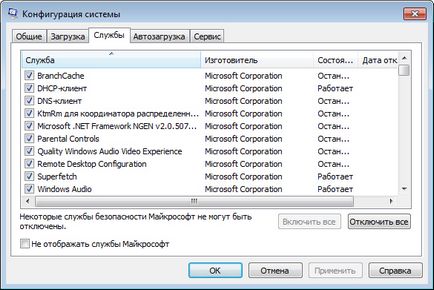
Фиг. 4.25. прозорец Програма за конфигуриране на системата раздела Услуги
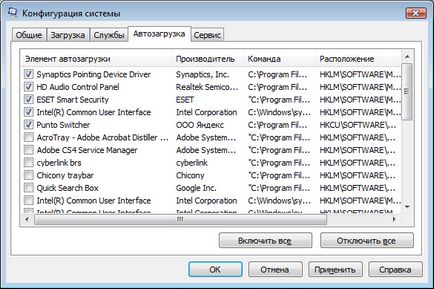
Фиг. 4.26. Startup раздела на конфигурацията на прозореца система
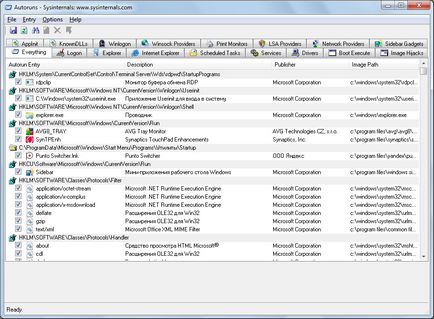
Фиг. 4.27. Autoruns програма главния прозорец
Свали много елементи, и е възможно да се съкрати списъка, като се крият процеси, свързани с Microsoft и операционната система Windows:
- Изберете опциите за командата на менюто → Скриване на записи на Microsoft и Windows (Опции → Скриване на Microsoft и Windows Записи).
- Натиснете. за актуализиране на списъка на стартиране на продукти. Списъкът ще се актуализира и се показва само на стартиране на продукти от други производители.
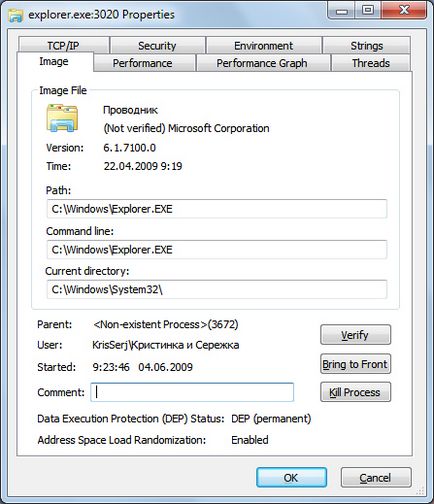
Фиг. 4.28. Имоти активен процес
Използването на отбора Направо към (Отиди) контекстното меню, което се появява при щракване с десния бутон на мишката върху името на изтегляне Autoruns елемент в прозореца на програмата, и да отидете до ключ на системния регистър, директорията на програмата или да изберете обекта. Избирането Проверете команда (за проверка), да проверите цифровия подпис на обекта. За да забраните автоматично стартиране, че трябва да зададете съответната отметка в квадратчето. Изтриване на обект се извършва с командата Delete (Премахване) от контекстното меню.
Преди да изключите, и още повече, премахване на елементи от стартиране, трябва внимателно да помислите за прекратяване на процеси. Например, щракнете с десния бутон на мишката и изберете Търсене онлайн (Търсене в мрежата), за да стартирате процеса на търсене на информация за процеса на линия. Възможно е, че процесът е от жизненоважно значение за операционната система и да я изключите, ще доведе до повреда или да не позволява на Windows да се зареди. Ако се съмнявате в правилността на действията си, оставете стартиране обекта активирана.
Свързани статии
